

工具/原料:
系统版本:windows7系统
品牌型号:宏碁非凡S3
方法/步骤:
方法一: 输入msconfig 查看系统配置
1、打开win+R 输入msconfig 查看系统配置。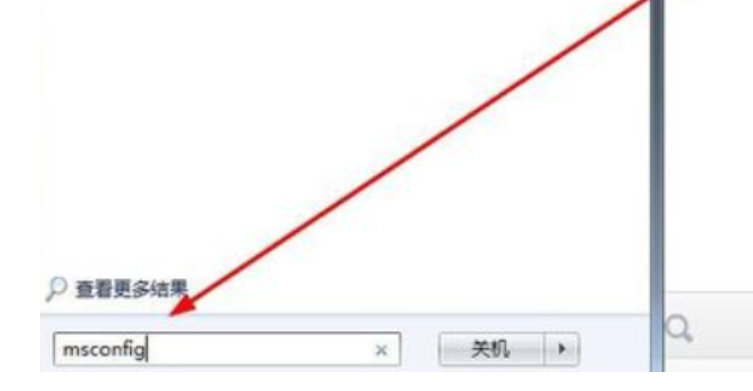
2、在下方可以看到不同类别的系统信息。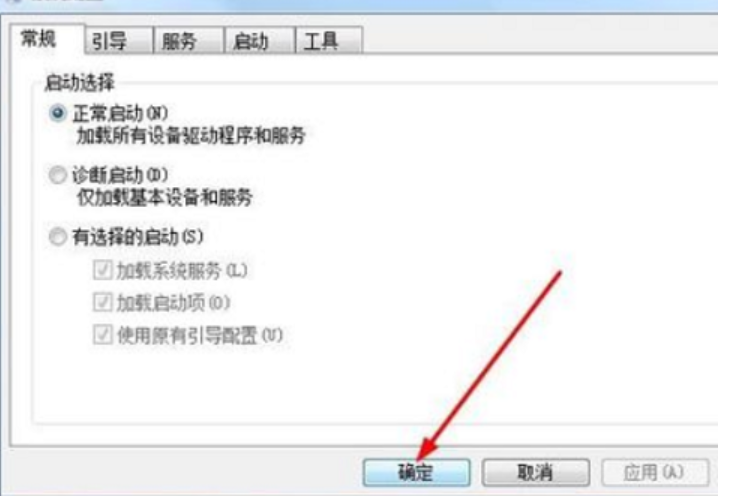
方法二:查看属性
1、最快捷就是单机计算机,然后 点击属性。
2、打开后可以看到电脑运行内存和CPU的型号等信息。
方法三:打开资源管理器
在运行大型应用时,直接打开资源管理器,查看资源占用情况。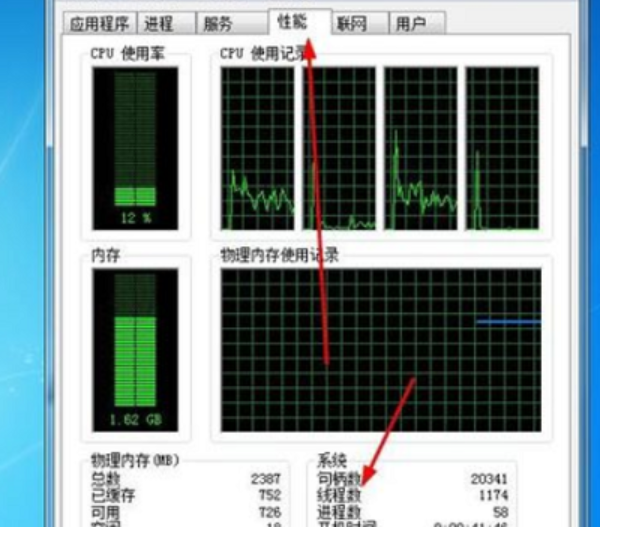
总结:
方法一: 输入msconfig 查看系统配置
打开win+R 输入msconfig 查看系统配置。
方法二:查看属性
单机计算机,然后 点击属性。
方法三:打开资源管理器
打开资源管理器,查看资源占用情况。

工具/原料:
系统版本:windows7系统
品牌型号:宏碁非凡S3
方法/步骤:
方法一: 输入msconfig 查看系统配置
1、打开win+R 输入msconfig 查看系统配置。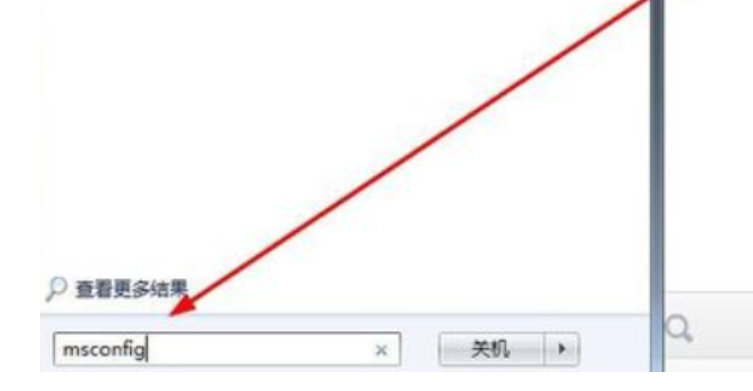
2、在下方可以看到不同类别的系统信息。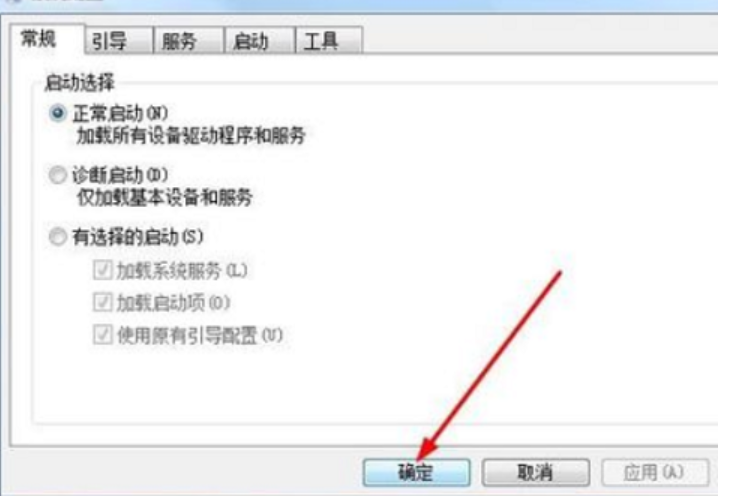
方法二:查看属性
1、最快捷就是单机计算机,然后 点击属性。
2、打开后可以看到电脑运行内存和CPU的型号等信息。
方法三:打开资源管理器
在运行大型应用时,直接打开资源管理器,查看资源占用情况。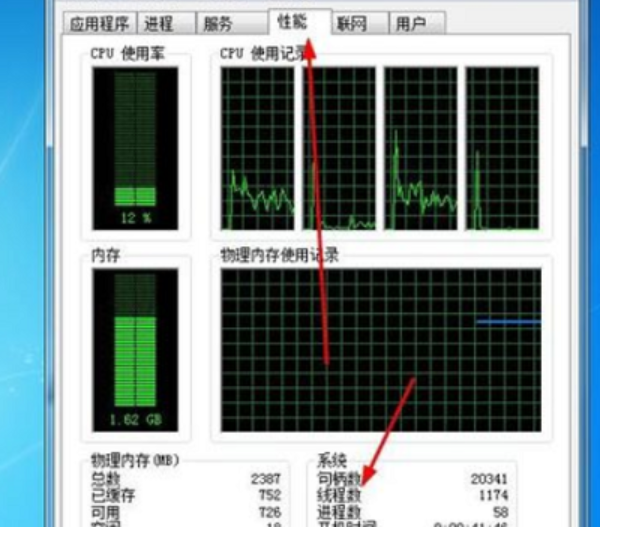
总结:
方法一: 输入msconfig 查看系统配置
打开win+R 输入msconfig 查看系统配置。
方法二:查看属性
单机计算机,然后 点击属性。
方法三:打开资源管理器
打开资源管理器,查看资源占用情况。




